もう、ここ何年もMacユーザです。30代前半位まではWindowsをメインで使っていたのですが、仕事で家のPCを使ってはダメと言うようになった(情報セキュリティの問題。昔は「家に持ち帰ってでも仕事しろ!」と言われていたのに…。)のとWindowsでないといけないアプリとかが無くなったからです。昔からMacに憧れていたので、一気にMac体制にしました。
んで、独身の僕は基本的にマルチユーザでMacを使う必要が全くないので、起動と同時にログインして、”ログイン画面”を表示しないようにしています。理由は「俺しか使わないのに毎回ログインするのが面倒臭いから」ですね。実にシンプル。
ちなみにこの前の3連休で、試しにMac OS Sierraにバージョンアップしたら対応しないアプリがあって、TimeMachineを使って戻す(それも戻すのに12時間位かかりました。とほほ。)と言う情けない作業をして1日を丸々潰したのですが、戻してから、ログイン時にパスワードを要求するようになってしまいました。
「あれ?どうやってログイン画面スキップするんだっけ?」と思いながら結構な時が経っていたのですが、まぁ1日1回なので、調べるのも面倒で諦めていました。で、今日きちんと調べたら驚くほど簡単だったので共有します。
1.システム環境設定を立ち上げて、「ユーザとグループ」を選択
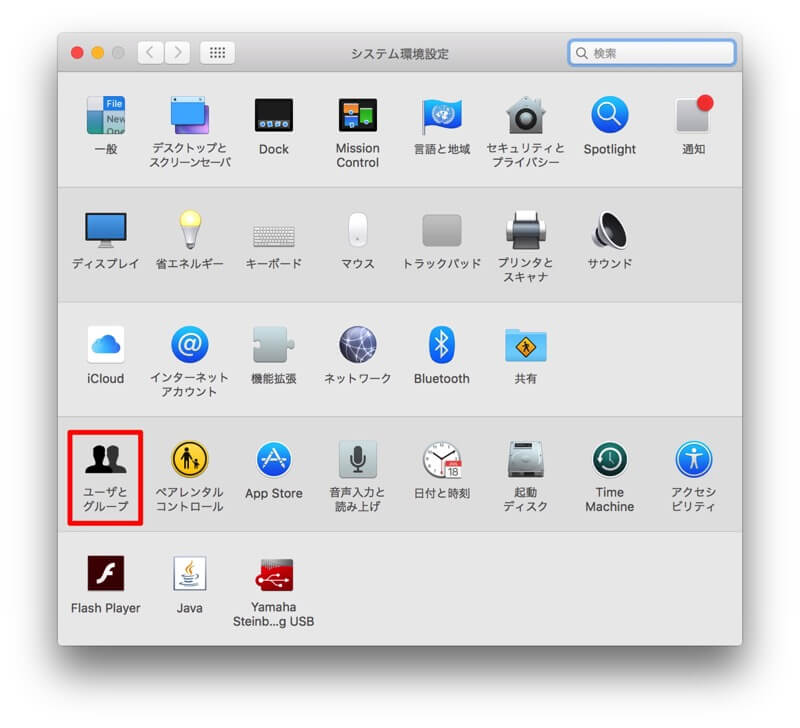
2.ログインオプションを選択し、鍵をクリックして、自動ログインを「切」から、ログインしたいユーザ名に変更する。(その時そのユーザのパスワードを聞いてきます。)
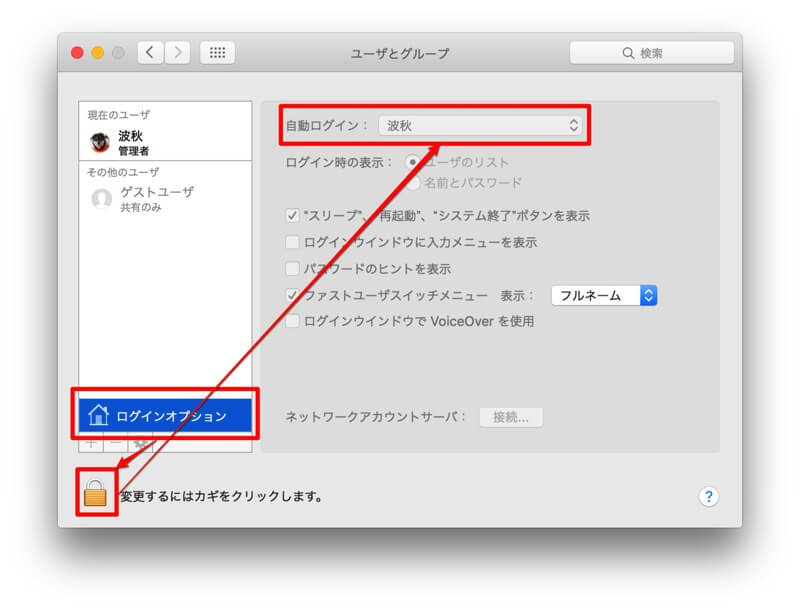
たったこれだけ。
これで快適です。
いやー、僕はあまりMacはカスタマイズはしない方ですが、楽する分の設定はウェルカム。皆さんも家で一人しか使わないMacなら設定してみてはいかがでしょうか?但し、セキュリティ的には全く脆いので、外に持ち歩くMacbookや、家族で共有しているMacなどにはこの設定はしない方が良いですね。


